Android에서 앱을 완전히 삭제하고 제거하는 방법


Android에서 앱을 완전히 삭제하고 제거하는 것이 항상 제거를 탭하는 것만큼 간단하지는 않습니다. 대신 고아 파일이 남겨져 시스템이 복잡해집니다. 하지만 이를 제거할 수 있는 방법이 있습니다.
Android에서 앱을 제거하기 전에 수동으로 정리
데이터를 지워 제거 후 남겨지는 데이터의 양을 줄입니다. 항상 완벽하지는 않지만 이를 위해 추가 앱을 설치하고 싶지 않다면 좋은 솔루션입니다. 이 작업은 앱이 제거되기 전에 수행된다는 점도 중요합니다.
기기의 설정으로 이동하세요. 앱 을 선택합니다 . (기기에 따라 앱 및 알림 또는 애플리케이션 관리자 일 수도 있습니다 .) 제거하려는 앱을 선택합니다. 앱 목록이 표시되지 않으면 먼저 앱 정보를 선택하세요 .
저장소 를 탭합니다 . 데이터 지우기 와 캐시 지우기를 눌러 둘 다 삭제합니다. 데이터 관리 옵션이 표시되면 이를 탭하여 추가 데이터를 모두 지웁니다. 이렇게 하면 앱이 설치한 추가 데이터가 지워져 더욱 깔끔하게 제거될 수 있습니다.
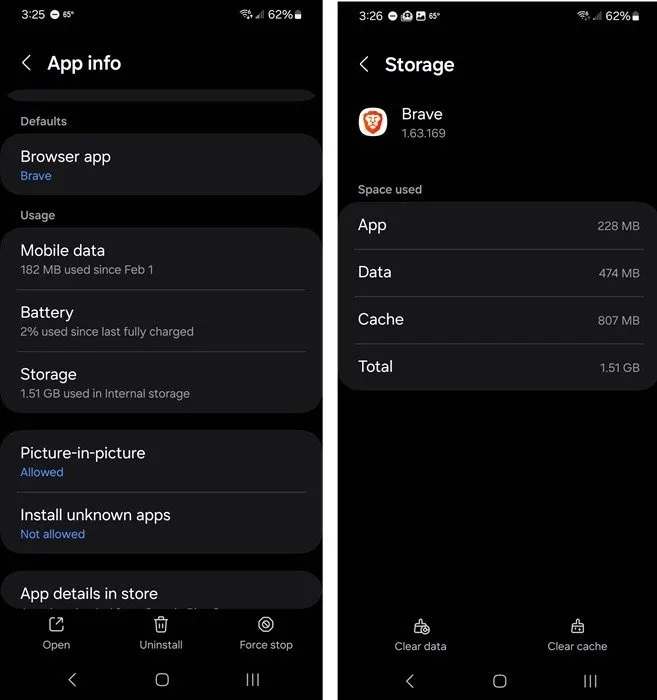
제거 후 남은 폴더 삭제
Android에서 앱을 완전히 삭제하는 방법을 찾으려고 할 때 파일 관리자 앱에 남은 폴더가 있다는 것을 발견했을 수 있습니다. 이는 Android에서 앱을 완전히 제거하는 또 다른 수동 방법입니다.
앱 한두 개를 사용한 후에만 정리하는 경우 파일 관리자 앱을 사용하세요. Android 기기에 사전 설치된 앱은 대부분의 경우 제대로 작동합니다.
저에게는 내 파일이 기본 앱입니다. 어떤 앱을 사용하든 검색 기능을 사용하여 제거하려는 앱 이름을 검색하세요. 단 하나의 독특한 단어라도 도움이 될 것입니다.
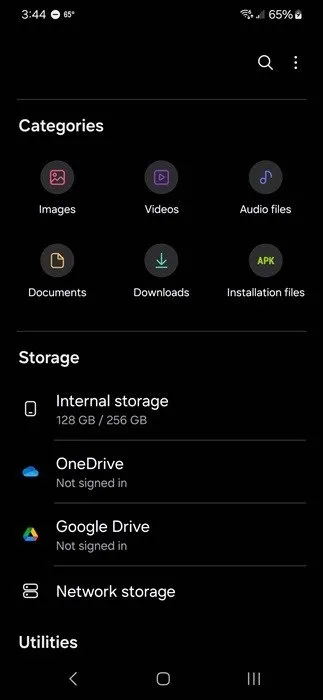
제거하려는 앱에만 연결된 것이 확실한 파일과 폴더만 삭제하세요. 만약을 대비해 이 작업을 수행하기 전에 장치를 백업하는 것이 좋습니다.
더욱 철저한 청소를 위해 컴퓨터에 연결
Android 기기에서 대대적인 정리 작업을 수행하려는 경우 파일 관리자 도구를 사용하는 것이 지루해집니다. 결국, 1년 이상 동안 설치하고 제거한 수많은 앱에서 수십 개의 폴더와 파일이 남아 있을 수 있습니다.
모든 흔적과 함께 Android에서 앱을 제거하는 가장 쉬운 방법 중 하나는 먼저 설정에서 앱을 제거한 다음 PC를 사용하여 휴대폰에서 잔여 파일을 제거하는 것입니다.
USB 케이블을 통해 장치를 컴퓨터에 연결하십시오. 장치와 함께 제공된 케이블을 사용하는 것이 가장 좋습니다. 프롬프트에서 기타 USB 옵션을 탭합니다 . 또는 상단에서 드래그하여 알림 트레이를 열고 USB 충전을 선택하세요 . 컴퓨터가 장치에 액세스할 수 있도록 허용하려면 허용을 선택합니다 .
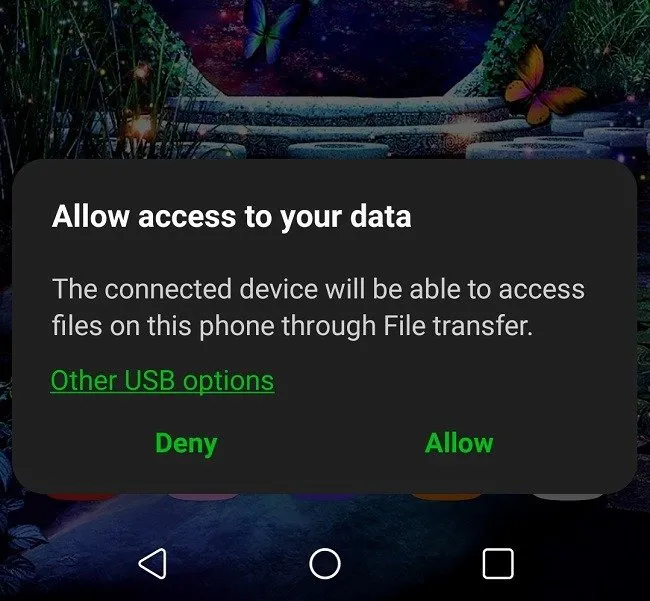
기본 청구 옵션을 파일 전송 또는 파일 전송 으로 변경합니다 . Android 버전에 따라 Transferring Files / Android Auto 라고 표시될 수도 있습니다 .
파일에 액세스하기 위해 장치를 자주 연결하는 경우 항상 을 선택하여 선택을 확인하거나 한 번만 선택 하여 이번 한 번만 액세스를 허용합니다.
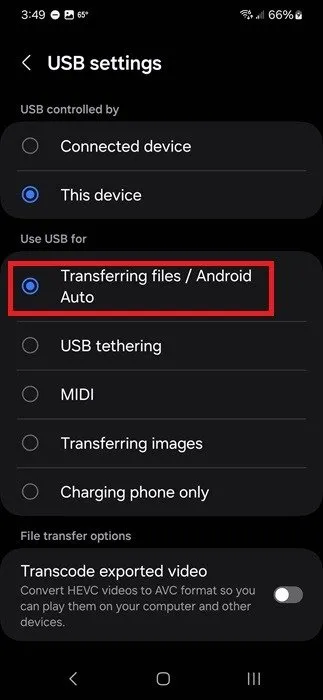
컴퓨터를 사용하여 Android 기기에서 파일을 찾아보고 필요하지 않은 폴더와 파일을 삭제하세요. Android 기기는 기기 이름으로 표시됩니다. 예를 들어, 저는 Samsung Galaxy S23+를 가지고 있는데 Crystal의 S23+로 표시됩니다.
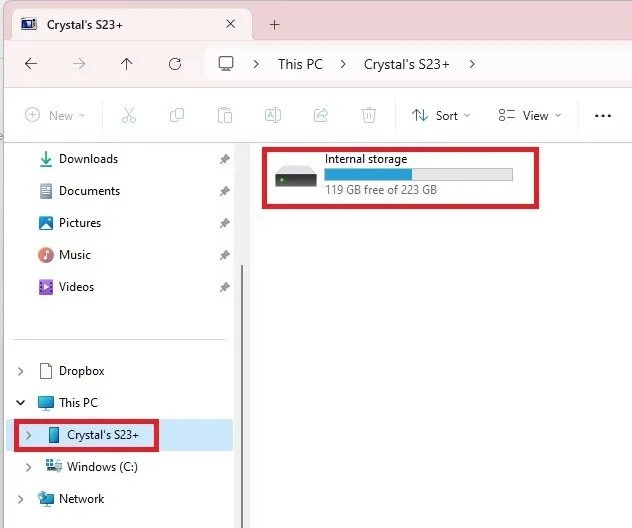
더 이상 필요하지 않은 폴더와 파일만 삭제하십시오. 일부 파일은 휴지통으로 이동될 수 있지만 다른 파일은 영구적으로 사라집니다.
Revo Uninstaller를 사용하여 Android에서 앱을 완전히 제거
타사 앱을 사용하여 남은 앱을 제거하기 전에 기기를 백업하세요.
Revo Uninstaller는 남은 파일을 제거하는 동시에 제거하는 광고 지원 무료 앱입니다. 프리미엄 버전은 광고를 제거하고, 기기를 백업하고, 앱 실행 전후의 파일 비교를 확인할 수 있습니다. 하지만 무료 버전만 있으면 됩니다.
앱을 설치하세요. 제거하려는 앱 옆에 있는 휴지통 아이콘을 탭하면 앱이 마법처럼 작동하게 됩니다.
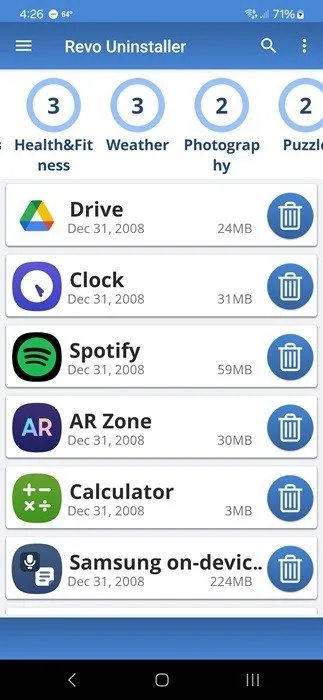
CCleaner를 사용하여 남은 파일 제거
CCleaner는 여러 플랫폼에서 사용할 수 있는 인기 앱입니다. 예를 들어 Windows에서 복잡한 레지스트리를 정리하는 빠른 방법입니다. Android의 경우 임시 파일, 남은 파일, 숨겨진 캐시 등을 제거하는 데 도움이 됩니다. 숨겨진 캐시 옵션은 유료화되어 있지만 필요한 다른 모든 것은 무료입니다.
앱을 설치한 후 메시지에 따라 처음으로 장치를 검색한 다음 결과 보기를 선택합니다 . 확인하지 않으면 아무것도 삭제되지 않습니다. 먼저 모든 내용을 검토한 후 청소 완료 를 선택하세요 .
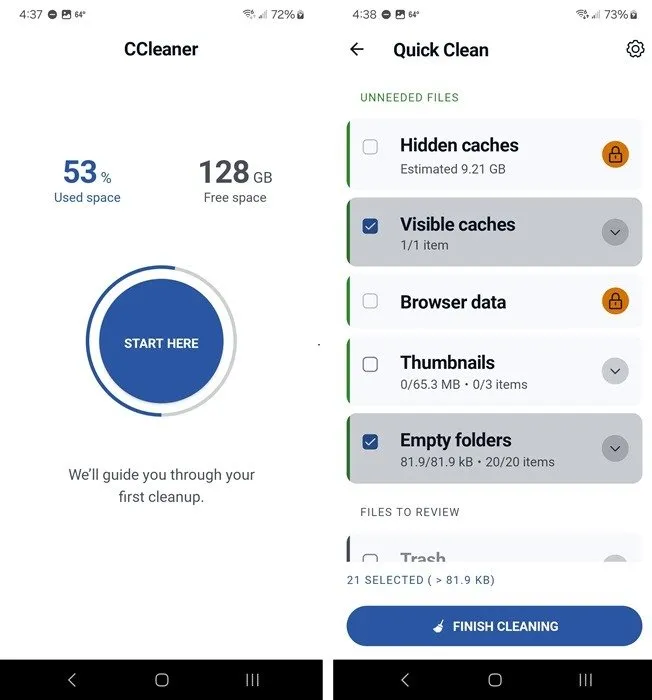
자주 묻는 질문
사전 설치된 Android 앱을 완전히 제거하려면 어떻게 해야 하나요?
대부분의 사용자와 같고 새 장치에 포함된 모든 블로트웨어가 싫다면 위의 단계를 사용하여 대부분의 블로트웨어를 제거할 수 있습니다. 전화기를 루팅하지 않고 블로트웨어를 제거하는 다른 방법을 살펴보세요.
그러나 특정 앱, 특히 Google 앱, 특정 제조업체 및 이동통신사 앱의 경우 제거하려면 기기를 루팅해야 합니다. 이 프로세스를 비교적 쉽게 만들려면 가이드를 사용하여 Magisk로 장치를 루팅하세요. SuperSU를 사용하여 Android 휴대폰을 루팅해 볼 수도 있습니다.
문제가 발생할 경우를 대비하여 루팅하기 전에 항상 Android 기기를 백업하세요.
잘못된 파일이나 폴더를 삭제하면 어떻게 되나요?
Android 기기에서 파일 관리자 앱을 사용하는 경우 앱에 휴지통이나 휴지통이 있으면 파일이나 폴더를 복구할 수 있습니다. 하지만 이는 전적으로 앱에 따라 다릅니다.
이상적으로는 무엇이든 삭제하기 전에 Android 기기를 백업하는 것이 좋습니다. 그렇다면 백업을 사용하여 파일을 복원하십시오. 문자 메시지도 백업할 수 있다는 점을 기억하세요.
제거한 파일이나 폴더가 특정 앱에 연결되어 있는 경우 휴대폰의 설정 앱을 사용하여 앱을 제거하세요. 그런 다음 Google Play 스토어 앱이나 원래 앱을 설치한 위치에서 다시 설치하세요. 그러면 폴더/파일이 다시 생성됩니다. 그러나 저장된 모든 설정과 데이터는 삭제됩니다.
파일이나 폴더를 제거해도 괜찮은지 어떻게 알 수 있나요?
파일이나 폴더를 안전하게 삭제할 수 있는지 확실하지 않은 경우 즐겨 사용하는 검색 엔진을 사용하여 해당 이름을 검색해 보세요.
또 다른 옵션은 파일이나 폴더를 클라우드 서비스나 컴퓨터에 백업하는 것입니다. 그런 다음 Android 기기에서 항목을 제거하고 모든 앱과 기기가 여전히 올바르게 작동하는지 확인하세요. 그렇더라도 최소한 몇 달 동안은 백업을 보관해야 합니다.
파일이나 폴더가 중요한지 확인할 수 없으면 제거하지 마세요. 남은 음식은 대부분 그다지 크지도 않고 해롭지도 않아서 공간을 많이 차지하지 않습니다. 그러나 더 많은 흔적이 남을수록 장치에 사용되는 공간은 줄어듭니다. 시간이 지남에 따라 장치의 공간 부족으로 인해 쌓여 성능 문제가 발생할 수 있습니다.
앱이 인계되지 않도록 앱을 제거할 때마다 제거된 앱에서 추적 파일을 정리하는 것이 좋습니다. 예를 들어 저는 앱을 자주 테스트합니다. 단 3개월 만에 제거된 앱에서 거의 1기가바이트에 달하는 추적 파일을 제거했습니다.
일부 앱에 “제거” 옵션 대신 “비활성화” 옵션이 있는 이유는 무엇입니까?
이러한 앱은 일반적으로 Google, 이동통신사 또는 제조업체 앱입니다. 기기를 루팅하지 않으면 제거할 수 없습니다. 그러나 여전히 실행을 방지할 수 있는 방법이 있습니다. 설정에서 비활성화 옵션을 사용하면 설정과 데이터가 제거되지만 앱은 기기에 유지됩니다.
이미지 출처: Pixabay . Crystal Crowder의 모든 스크린샷.


답글 남기기